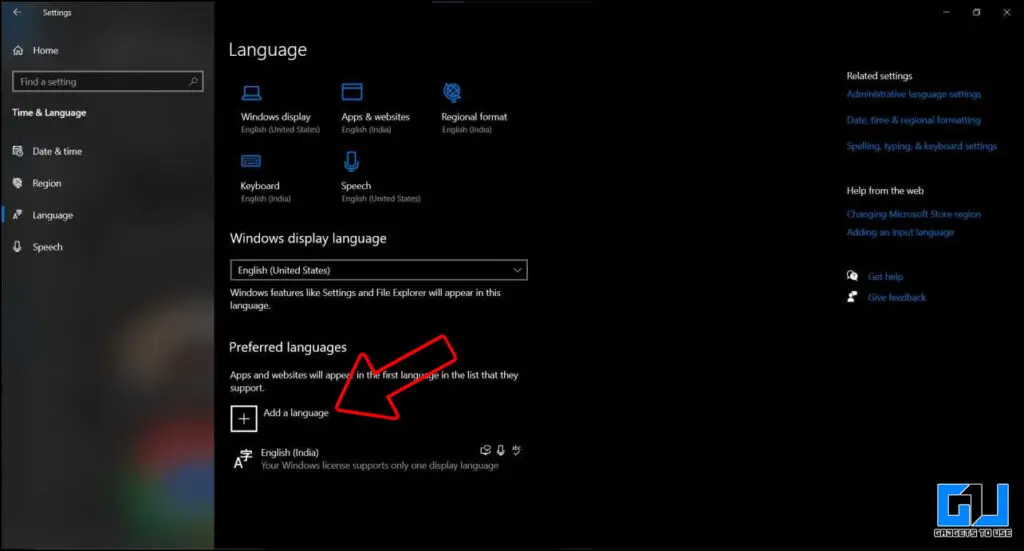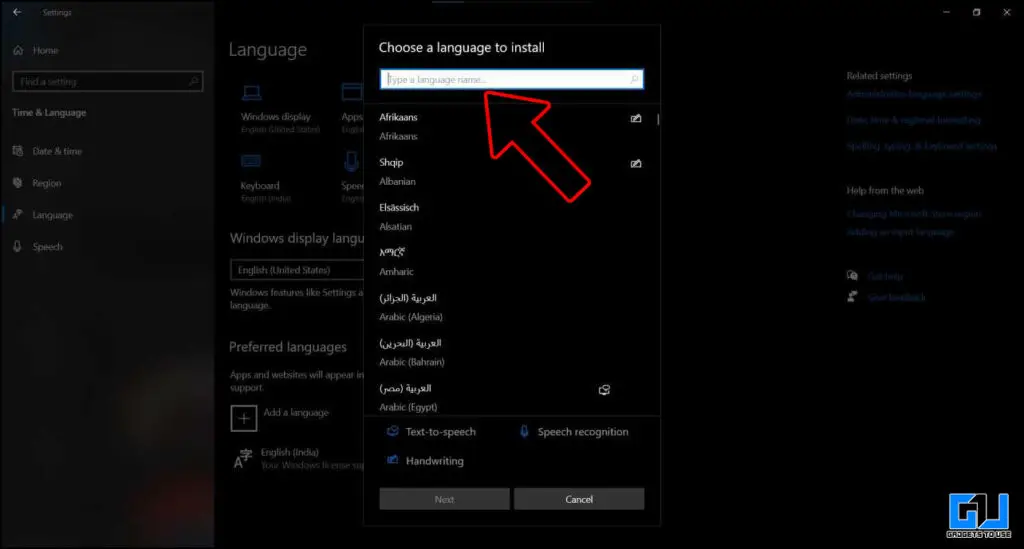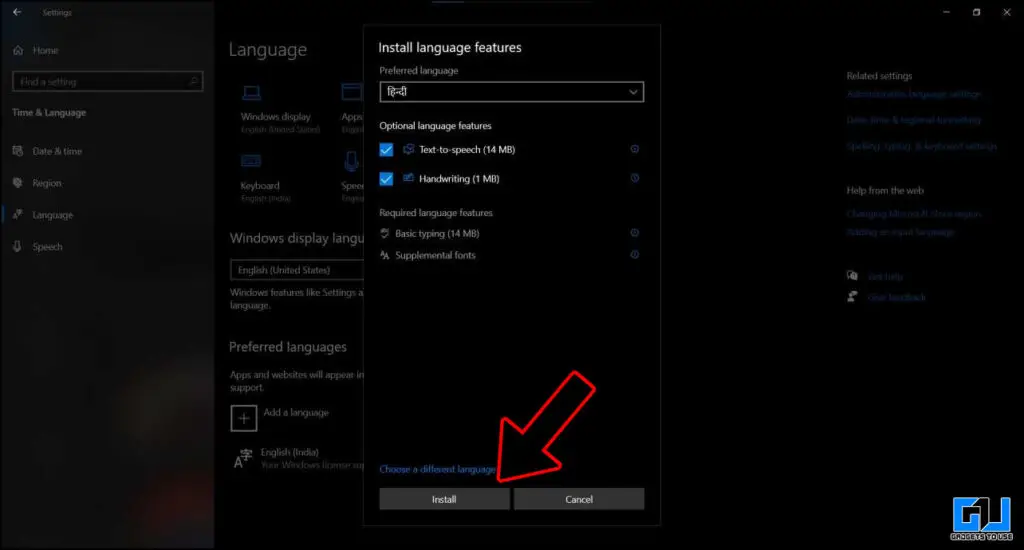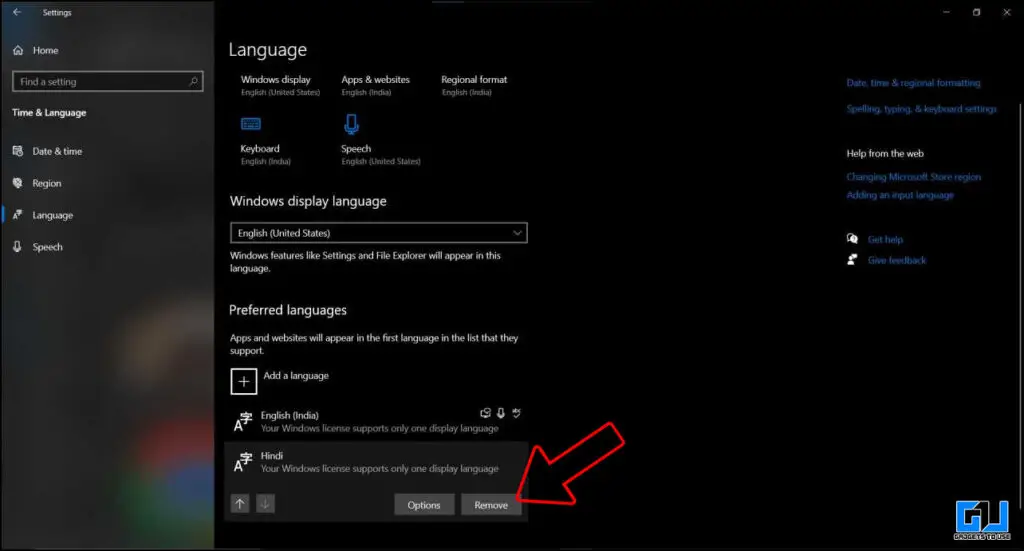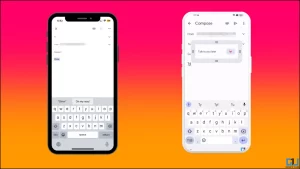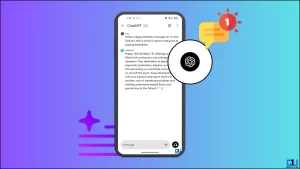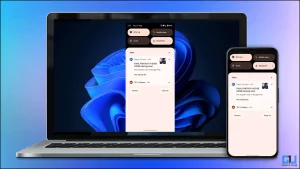Windows PC에서 키보드의 언어를 변경하고 싶으신가요? 다른 언어로 무언가를 작성하고 싶거나, 실수로 언어를 변경했다가 이전 언어로 되돌리고 싶은 경우 등 다양한 이유가 있을 수 있습니다. 오늘 이 글에서는 Windows에서 키보드 언어를 변경하거나 전환하는 여러 가지 방법에 대해 알아보겠습니다.
또한, 로지텍 키보드에서 Alt 및 시작 키가 바뀐 문제를 해결하는 8가지 방법도 읽어보세요.
Windows 컴퓨터에서 키보드 언어를 변경하는 방법
목차
Windows 컴퓨터에는 여러 가지 언어 설정이 있습니다. 작업을 완료하려면 올바른 언어를 변경해야 합니다. 그렇지 않으면 실사를 하지 않은 경우 Windows 컴퓨터의 시스템(디스플레이) 언어를 변경할 수 있습니다.
Windows 컴퓨터의 키보드 언어 변경하기
Windows 컴퓨터의 키보드 언어에 따라 키보드의 키가 작동하는 방식이 결정됩니다. 언어마다 다른 키보드 레이아웃을 사용합니다. 예를 들어 영어는 쿼티 레이아웃을 기반으로 합니다. 다음과 같이 Windows 컴퓨터의 언어를 변경할 수 있습니다:
1. Windows 컴퓨터에서 설정으로 이동합니다.
2. 시간 및 언어를 클릭합니다.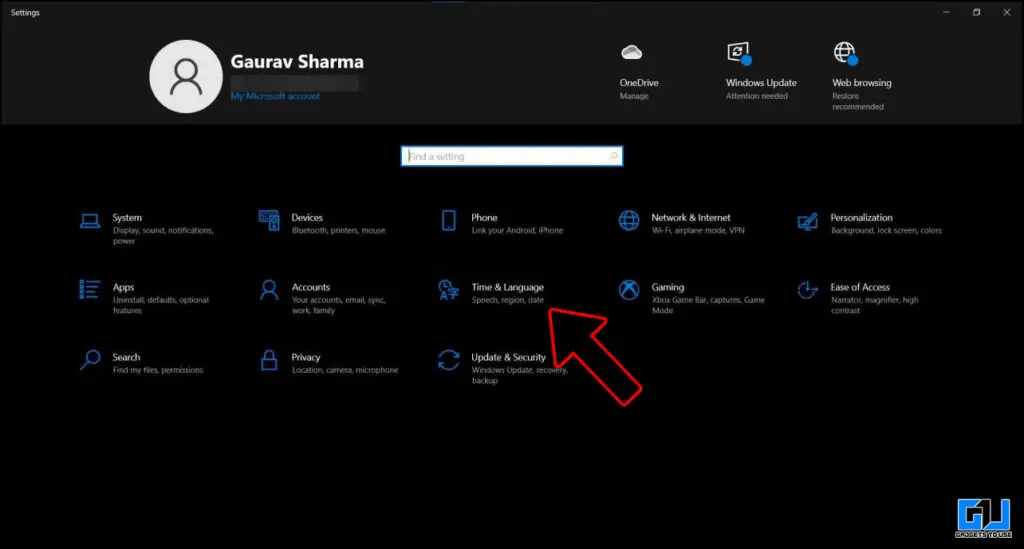
3. 왼쪽 창에서 언어 탭으로 전환합니다.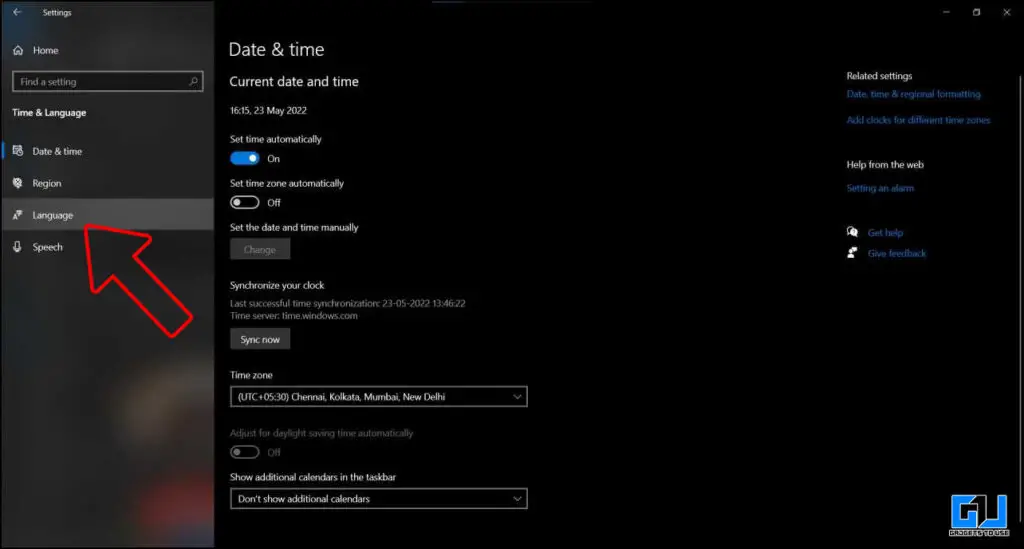
4. 기본 설정 언어에서 키보드 언어를 추가하거나 순서를 바꾸거나 선택한 언어를 클릭하여 제거할 수 있습니다.
또한, 모든 Android 휴대폰에서 앱 언어를 변경하는 3가지 방법도 읽어보세요.
Windows 컴퓨터에서 다른 언어 간 전환하기
선호하는 언어를 추가한 후에는 작업 표시줄의 날짜 및 시간 옆에 있는 작은 추가 아이콘에서 바로 언어를 쉽게 전환할 수 있습니다. 또는 이러한 단축키를 사용하여 다른 언어 간에 전환할 수도 있습니다: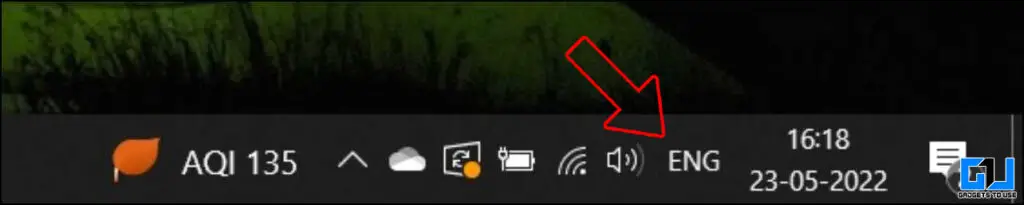
- 창 키 + 스페이스바, 또는
- Alt 키 + Shift 키.
또한, Microsoft Teams에서 생산성을 높이는 21가지 키보드 단축키를 읽어보세요.
블루투스 키보드에서 언어 전환하기
시중에는 이중 언어를 지원하는 몇 가지 블루투스 키보드(예: 로지텍 MK235)가 있습니다. 일부 블루투스 키보드에는 여러 언어를 전환할 수 있는 전용 키(작은 지구본 아이콘)가 있는 반면, 일부 키보드는 여러 개의 버튼을 조합하여 눌러야 합니다.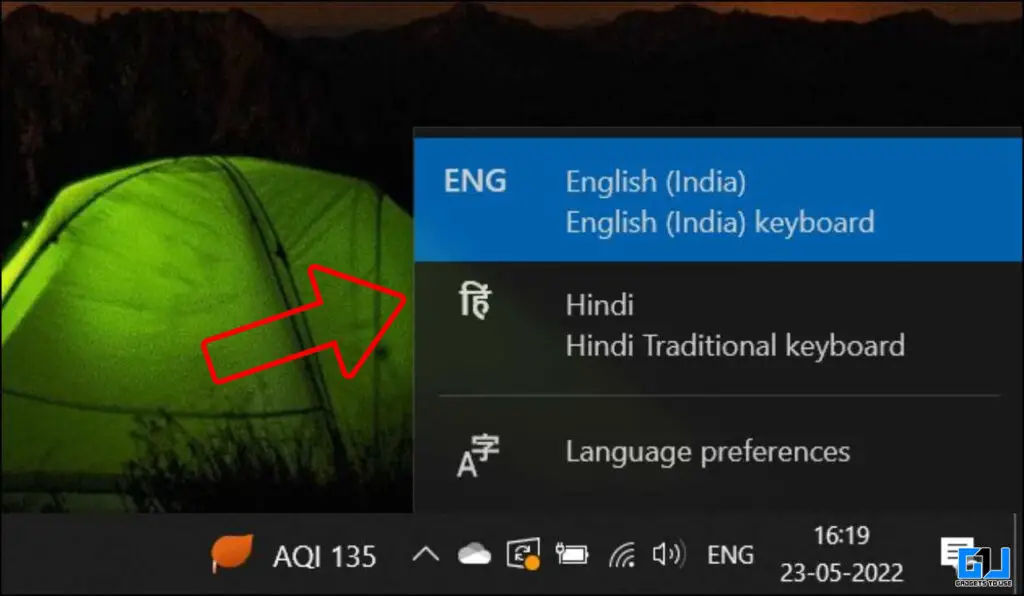
참고: 일부 ASUS 사용자가 노트북의 언어가 자동으로 전환되는 것에 대해 불만을 제기하는 것을 확인했습니다. 실수로 키보드 단축키를 눌러 다른 언어를 전환할 수 있으므로 선호하는 언어를 확인하는 것이 좋습니다. 또는 사용하지 않는 언어는 삭제하는 것이 좋습니다.
또한, 로지텍 마우스와 키보드가 Mac에 연결되지 않는 문제를 해결하는 3가지 방법도 읽어보세요.
마무리
지금까지 Windows 컴퓨터에서 언어를 변경하거나 언어를 전환할 수 있는 세 가지 방법을 알아봤습니다. 이 가이드는 실수로 키보드의 잘못된 키를 눌러 컴퓨터의 언어 설정을 엉망으로 만든 경우 이를 수정하는 데 도움이 될 것입니다. 이 글이 도움이 되었기를 바랍니다. 앞으로도 더 많은 기술 팁과 요령을 기대해주세요.
또한, 전문가처럼 사용할 수 있는 14가지 VLC 미디어 플레이어 키보드 단축키를 읽어보세요.